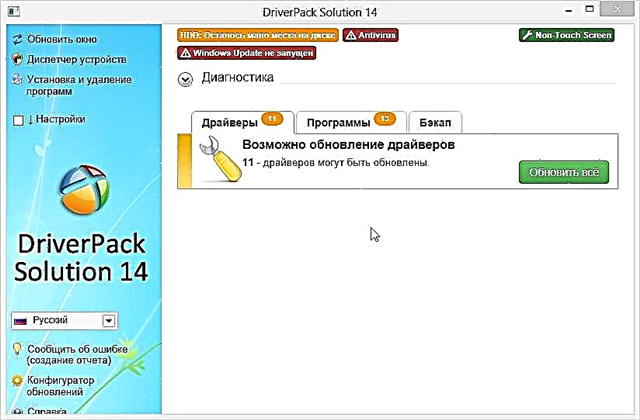Weithiau nid yw Wi-Fi ar liniadur sy'n rhedeg Windows 10 bob amser yn gweithio'n sefydlog: weithiau mae'r cysylltiad yn torri'n sydyn ac nid yw bob amser yn gwella ar ôl datgysylltu. Yn yr erthygl isod, byddwn yn ystyried dulliau ar gyfer datrys y broblem hon.
Rydym yn datrys y broblem gyda diffodd Wi-Fi
Mae yna lawer o resymau dros yr ymddygiad hwn - methiannau meddalwedd yw'r mwyafrif ohonynt, ond ni ellir diystyru methiant caledwedd. Felly, mae'r dull ar gyfer datrys y broblem yn dibynnu ar achos ei digwyddiad.
Dull 1: Gosodiadau Cysylltiad Uwch
Ar rai gliniaduron gan wahanol wneuthurwyr (yn benodol, ASUS, modelau Dell, Acer dethol), ar gyfer gweithredu diwifr sefydlog, mae angen i chi actifadu gosodiadau Wi-Fi ychwanegol ynCanolfan Rhwydwaith a Rhannu.
- Ar agor "Panel Rheoli" - defnyddio "Chwilio"lle ysgrifennwch enw'r gydran a ddymunir.
- Newid y modd arddangos iEiconau Mawryna cliciwch ar yr eitem Canolfan Rhwydwaith a Rhannu.
- Mae manylion y cysylltiad ar ben y ffenestr - cliciwch ar enw'ch cysylltiad.
- Bydd ffenestr yn agor gyda gwybodaeth fanwl am y cysylltiad - defnyddiwch yr eitem "Priodweddau Rhwydwaith Di-wifr".
- Yn yr eiddo cysylltiad, gwiriwch yr opsiynau "Cysylltwch yn awtomatig os yw'r rhwydwaith mewn amrediad" a"Cysylltu hyd yn oed os nad yw'r rhwydwaith yn darlledu ei enw (SSID)".
- Caewch yr holl ffenestri agored ac ailgychwyn y peiriant.





Ar ôl rhoi hwb i'r system, dylid datrys y broblem gyda'r cysylltiad diwifr.
Dull 2: Diweddaru Meddalwedd Addasydd Wi-Fi
Yn aml mae problemau gyda chysylltiad Wi-Fi yn achosi problemau ym meddalwedd system y ddyfais ar gyfer cysylltu â rhwydweithiau diwifr. Nid yw diweddaru gyrwyr y ddyfais hon yn ddim gwahanol i unrhyw gydran gyfrifiadurol arall, felly gallwch gyfeirio at yr erthygl ganlynol fel canllaw.
Darllen mwy: Gosod gyrwyr ar gyfer yr addasydd Wi-Fi
Dull 3: Diffodd Modd Arbed Pwer
Efallai mai achos cyffredin arall o'r broblem yw'r modd arbed pŵer gweithredol, lle mae'r addasydd Wi-Fi wedi'i ddiffodd i arbed pŵer. Mae'n digwydd fel a ganlyn:
- Dewch o hyd i'r eicon gyda'r eicon batri yn yr hambwrdd system, hofran drosto, cliciwch ar y dde a'i ddefnyddio "Pwer".
- I'r dde o enw'r diet a ddewiswyd mae dolen "Sefydlu cynllun pŵer"cliciwch arno.
- Yn y ffenestr nesaf, defnyddiwch "Newid gosodiadau pŵer datblygedig".
- Mae hyn yn cychwyn rhestr o offer y mae'r modd pŵer yn effeithio ar eu gweithrediad. Dewch o hyd i eitem llinell o'r enw "Gosodiadau Addasydd Di-wifr" a'i agor. Nesaf, agorwch y bloc "Modd Arbed Pwer" a gosod y ddau switsh i "Perfformiad uchaf".

Cliciwch Ymgeisiwch aIawn, yna ailgychwynwch y cyfrifiadur i gymhwyso'r newidiadau.



Fel y dengys arfer, y camweithrediad oherwydd y dull arbed ynni gweithredol yw prif ffynhonnell y broblem dan sylw, felly dylai'r camau a ddisgrifir uchod fod yn ddigon i'w dileu.
Dull 4: Newid gosodiadau'r llwybrydd
Gall llwybrydd hefyd fod yn ffynhonnell problem: er enghraifft, dewisir yr ystod amledd anghywir neu'r sianel radio ynddo; mae hyn yn achosi gwrthdaro (er enghraifft, gyda rhwydwaith diwifr arall), y gallwch arsylwi ar y broblem dan sylw o ganlyniad. Mae'r datrysiad yn yr achos hwn yn amlwg - mae angen i chi addasu gosodiadau'r llwybrydd.
Gwers: Ffurfweddu llwybryddion o ASUS, Tenda, D-Link, Mikrotik, TP-Link, Zyxel, Netis, NETGEAR, TRENDnet
Casgliad
Gwnaethom archwilio atebion i'r broblem o ddatgysylltu digymell o rwydwaith Wi-Fi ar liniaduron sy'n rhedeg Windows 10. Sylwch fod y broblem a ddisgrifir yn aml yn digwydd oherwydd problemau caledwedd gyda'r addasydd Wi-Fi yn benodol neu'r cyfrifiadur cyfan.